Kayıp / silinen verileri bilgisayardan, sabit sürücüden, flash sürücüden, hafıza kartından, dijital kameradan ve daha birçok şeyden kurtarın.
3 Silinmiş Word Belgesini Windows / Mac'te Kurtarmanın Yolları
 Tarafından güncellendi Valyn Hua / 25 Mart 2021 09:20
Tarafından güncellendi Valyn Hua / 25 Mart 2021 09:20Son zamanlarda eski Word dosyaları için kazılar yaptım ve bazılarının bozuk, bazılarının kaybolduğunu gördüm. Bu nasıl oldu benim için bir gizem. Silinen sözcük belgelerini kurtarabilir misiniz? Henüz bilmediğim prosedürleri kullanarak veya belirli bir yazılımı kullanarak, onları kurtarmayla ilgili herhangi bir yardımı takdir ediyorum. Özgür olmak tercih edilir, ancak sınıfının en iyisi ödeme yapıyorsa ve ihtiyacım olursa satın alırım. Görüşleriniz için teşekkürler.
Veri kaybı herkesin başına gelebilir ve Word belgesinin kaybı en can sıkıcı durumdur. İster öğrenci, ister ofis çalışanı olun, bir makale veya proje muhabiri veya daha önemli bir şey olabilen Word belgelerini kullanmanız gerekir. Her zaman önemli ve çeşitli bilgileri kaydetmek için kullanıldığından, çoğumuz bir Word belgesini beklenmedik bir şekilde kaybetmeyi göze alamayız.
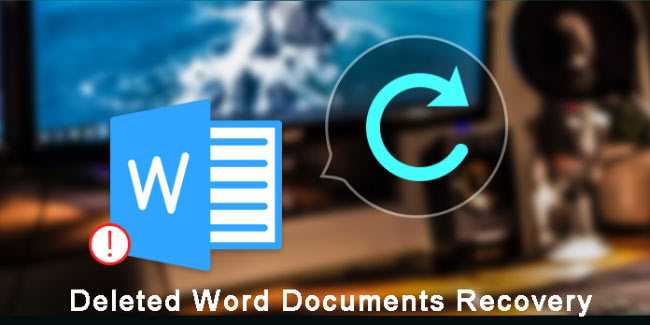
Alanını boşaltmak için bir çok dosyayı temizledikten sonra veya sistemi güncellemek için sabit sürücünüzü biçimlendirdikten sonra, Word belgesi istenmeden silinebilir.
Burada, silinen Word belgelerinin nasıl kurtarılacağı konusunda bazı yollar topladım.

Rehber Listesi
Yöntem 1: Silinen bir sözcük belgesini yedekleme dosyasından (.wbk) kurtarın
Bu seçeneği bulmak için aşağıdakileri yapın.
1. AdımMicrosoft word belgesini başlatın.
2. AdımGit Microsoft, Office düğmesini ve ardından Tamam word Seçenekler altta.
3. Adımiçinde Gezinti Bölmesitık gelişmiş.
4. AdımBulmak için aşağı kaydırın İndirim bölüm ve kene Her zaman yedek kopya oluştur seçeneği.

Bundan sonra, oluşturduğunuz her yeni Word belgesinde kendisiyle ilişkilendirilmiş bir kopyası olur. Tüm Word belgelerinin yedeklenmesi ile başlayan isimler Yedekleme ve bitmek .wbk dosya adı uzantısı.
Bu kopyaları bulmak ve Word belgelerini geri yüklemek için aşağıdaki adımları izleyin.
1. AdımSilinen Word belgelerini en son kaydettiğiniz klasörü bulun.
2. Adım.Wbk dosya adı uzantısına sahip dosyaları arayın.
3. AdımUzantı adını .wbk'den .doc veya .docx olarak değiştirin.

Alternatif olarak, doğrudan gidebilirsiniz Başlama Bilgisayarınızdaki menüyü seçin ve eksik Word belgesinin adını yazın veya Yedekleme or .wbk içinde Arama Kutusu.
2. Silinmiş Word Dosyalarını Geçici Dosyalardan Kurtar
Silinen Word belgenizin kopyası yok mu? Geçici dosyaları aramak ikinci seçeneğinizdir. Bir Word belgesi üzerinde çalışırken, aynı verileri içeren geçici bir dosya da oluşturulur.
Geçici dosyalar yanlarında TMP uzantılıdır, silinen Word belgelerini kurtarmak için aşağıdaki adımları izleyin.
1. AdımTıkla Başlama bilgisayar ekranınızın sol alt köşesinde.
2. Adımiçinde Dosya veya Klasörleri Arayın adlandırılmış kutuya .tmp yazın.
3. AdımÜzerinde Yalnızca Araç Çubuğunu Göstertık Diğer.
4. AdımBelgeyi en son düzenlediğiniz tarih ve saatlerle eşleşen dosyaları arayın.
5. AdımHedef belgeyi bulursanız, dosyayı masaüstüne sürükleyin.
6. AdımUzantı adını .tmp'den .doc veya .docx olarak değiştirin.

3. FoneLab ile silinmiş Microsoft Word Belgesi'ni kurtarma
Hala aradığınız belgeyi bulamazsanız, güçlü bir veri kurtarma yazılımı kullanmak en büyük seçeneğiniz olacaktır.
FoneLab Data Retriever Neredeyse silinen veya kaybedilen tüm Word belgelerini, belgelerin kaybolduğu depolama aygıtını tarayarak kurtarma yeteneğine sahiptir.
Elle silme, sistem çökmesi, cevap vermeme, bozulma, üzerine yazma vb. İçin kaybolan Word belgelerini geri yükleyebilir.
FoneLab Data Retriever - Kayıp / silinen verileri bilgisayardan, sabit sürücüden, flash sürücüden, hafıza kartından, dijital kameradan ve daha birçok şeyden kurtarın.
- Fotoğrafları, videoları, belgeleri ve daha fazla veriyi kolayca kurtarın.
- Kurtarma işleminden önce verileri önizleyin.
Nasıl kullanılacağını görelim.
1. AdımBu yazılımı çalıştır
Bu veri kurtarma yazılımını PC'nize veya Mac'inize yukarıdaki linklerle indirin, kurun ve başlatın. Harici bir depolama cihazından geri yüklemek istiyorsanız, bilgisayara bağlayın.
Ana menüde, kurtarmak istediğiniz verileri seçin, burada seçmelisiniz belge. Sonra kaybolan belgeleri bulabileceğiniz sabit sürücüyü seçin.

2. AdımVeri tara
Tıklanması taramak düğmesi seçilen disk sürücüsünde hızlı bir taramayı başlatır. Tarama işlemini tamamladıktan sonra, her tür belge pencerede gösterilecektir.
Bu sayfada, tıklayabilirsiniz Derin tarama daha fazla tarama sonucu elde etmek için. Derin tarama tüm tarama işlemini tamamlamak için daha fazla zaman alacaktır, ancak size tüm olasılıkları sunacaktır.

3. AdımVerileri Kurtar
İhtiyaç duyduğunuz Word belgelerini arayın. Ayrıca kullanabilirsiniz filtre Hızlı bir şekilde gerekli dosyaları bulmak için özelliği.
Öğeleri işaretleyin ve tıklayın Kurtarmak. Seçilen Word belgeleri bilgisayarınıza kaydedilecektir.

Herhangi bir teknik gereksinim olmadan, silinen Word belgesini alabilirsiniz. Tek yapmanız gereken birkaç kez tıklamak.
Word belge kurtarma ek olarak, bu yazılım aynı zamanda TXT belgesini kurtar, e-postalar, resimler, excel dosyaları ve diğer veri türleri.
Dahası,
Bu yazılım olabilir bilgisayardan veri kurtarmak, flash sürücü, hafıza kartı, dijital kamera, çıkarılabilir sürücü ve daha fazla depolama ortamı.
Bu yazılımı bilgisayarınıza indirin ve verilerinizi bilgisayardan zamanında kaydetmeye hazır olun. Biçerdöver veri kaybının aniden size gelmesi durumunda.
FoneLab Data Retriever - Kayıp / silinen verileri bilgisayardan, sabit sürücüden, flash sürücüden, hafıza kartından, dijital kameradan ve daha birçok şeyden kurtarın.
- Fotoğrafları, videoları, belgeleri ve daha fazla veriyi kolayca kurtarın.
- Kurtarma işleminden önce verileri önizleyin.
